Расположение элементов на кабельной сети
Разместить новый элемент на плане можно двумя способами.
Первый, и наиболее простой, способ размещения элемента – это простое «перетаскивания» элемента из библиотеки на рабочее поле чертежа (способ Drag&Drop).
Для этого захватите левой кнопкой «мыши» нужный вам элемент из библиотеки (при этом элемент будет выделен синим прямоугольником, рис.8.8) и перетащите его в нужное вам место.
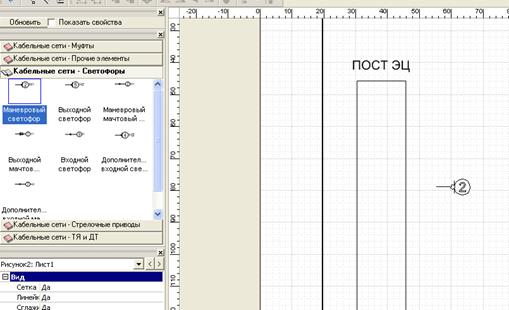
Рис.8.8 Вид элемента при реализации способа «перетаскивание»
Второй способ – воспользоваться буфером обмена. Для этого щелкните правой кнопкой ««мыши»« на необходимом вам элементе в окне библиотеки и в открывшемся контекстном меню выберите опцию «Копировать».
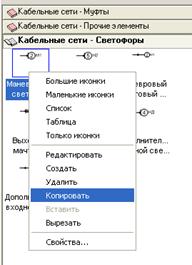
Рис.8.9. Размещение элемента на рабочее поля чертежа способом – «Копировать» - «Вставить».
Затем поместите курсор ««мыши»« в то место, куда вы хотите расположить элемент, и еще раз нажмите правую кнопку «мыши». В появившемся контекстном меню выберите опцию «Вставить».
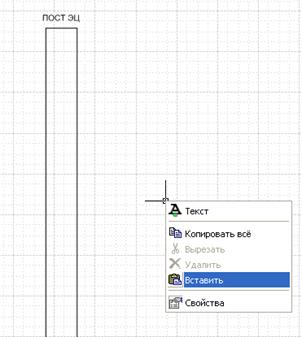
Рис.8.10. Размещение элемента на рабочее поля чертежа способом – «Копировать» - «Вставить».
На рабочем поле чертежа появится вставленный вами элемент КС. Он находится в активном «выделенном» состоянии.
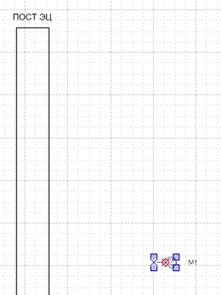
Рис.8.11. Вид выделенного элемента на рабочем поле чертежа
Хорошо видны маркеры углов охватывающего прямоугольника и точки привязки элемента – перекрестия на рис.8.12.
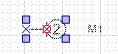
Рис.8.12. Внешний вид размещенного элемента библиотеки
После того, как вы определились с набором элементов и их расположением на плане кабельной сети (рис.8.13), можно приступить непосредственно к его созданию.
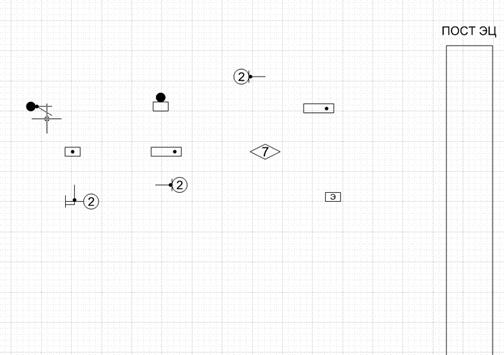
Рис.8.13.Расположение набора элементов на плане кабельной сети
8.4.Задание параметров элементов плана кабельной сети
В процессе создания плана или по его окончании необходимо задать атрибуты размещенных на плане элементов, обязательно – ординату, наименование.
На рис. 8.14 представлено окно свойства светофора.
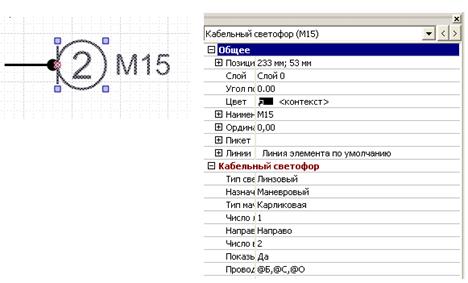
Рис.8.14. Окно свойств светофора
Добавление имен объектов к имени провода
Для этого необходимо нажать правой кнопки ««мыши»« на объекте и появившимся меню выбрать пункт «Провода» (рис.8.15,8.16).
 Рис.8.15. Контекстное меню светофора Рис.8.15. Контекстное меню светофора |  Рис.8.16. Контекстное меню элемента стрелочного привода Рис.8.16. Контекстное меню элемента стрелочного привода |
В окне проводов для светофора необходимо проверить имеющиеся провода (при необходимости добавить или удалить провода, изменить жильность), наименование светофора, стрелочного привода, дроссель-трансформатора и если они правильные, то поставить «галочку» в графе «Добавить наименование» (рис.8.17,8.18).
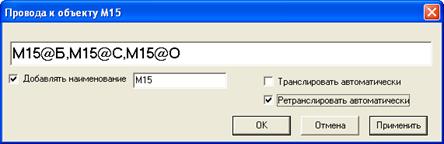
Рис.8.17. Окно «Провода» дополнительного меню светофора
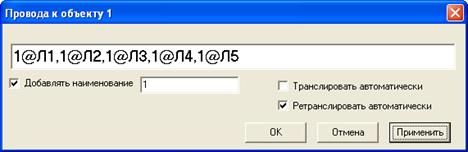
Рис.8.18. Окно «Провода» дополнительного меню стрелки
